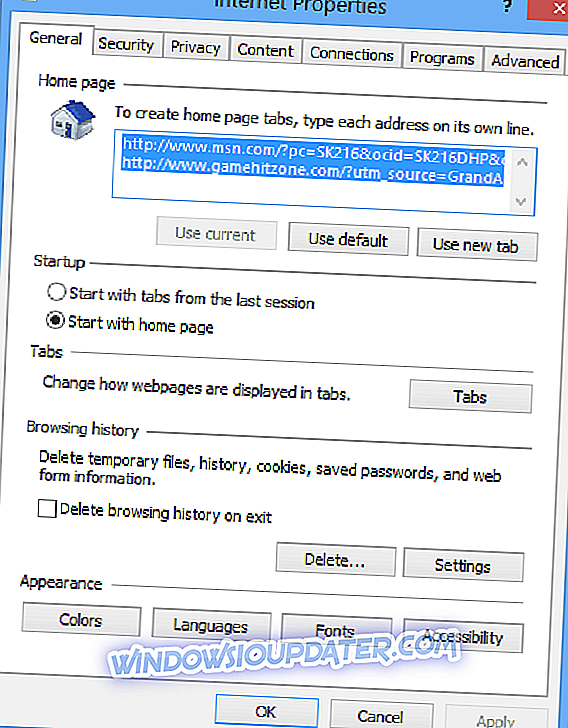ΕΝΗΜΕΡΩΣΗ: Ο Internet Explorer 11 παρουσιάζει προβλήματα διακομιστή μεσολάβησης μετά την ενημέρωση
Περισσότερα προβλήματα για τους χρήστες Windows 10, Windows 8.1 που προσπαθούν να χρησιμοποιήσουν διακομιστές μεσολάβησης με τα προγράμματα περιήγησής τους στο Internet Explorer 11. Εδώ έλεγε ένας από αυτούς για το πρόβλημα:
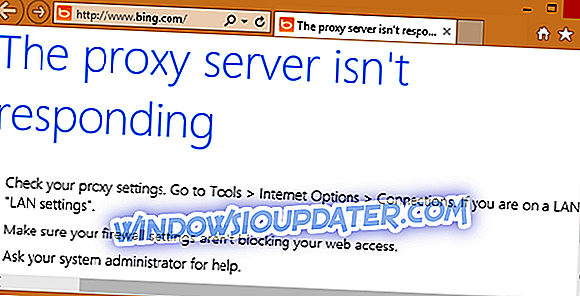
Σήμερα το πρωί εγκατέστησα με επιτυχία δώδεκα ενημερώσεις στα παράθυρα (τα οποία περιγράφονται παρακάτω) και τώρα τα προγράμματα περιήγησης (FFox 29 / IE 11) και ο πελάτης μου ηλεκτρονικού ταχυδρομείου (Thunderbird 24.5) δεν λειτουργούν. Άλλα προγράμματα φαίνεται να είναι καλά. Περιορίσαμε το πρόβλημα στις ρυθμίσεις διακομιστή μεσολάβησης. Δεν είχα χρησιμοποιήσει έναν πληρεξούσιο πριν. Αλλά τώρα τα προγράμματα που δεν προσπαθούν να χρησιμοποιήσουν ένα διακομιστή μεσολάβησης, όπως το Skype, ο πελάτης της απομακρυσμένης επιφάνειας εργασίας, ένας πελάτης FTP / WebDAV - δουλεύουν. Επιπλέον, όταν ξεκινώ το Fiddler, αρχίζουν να δουλεύουν οι IE και FFox - όσο ο Fiddler συλλαμβάνει την κίνηση στο δίκτυο. (Αυτό είναι το πώς μπορώ να γράψω εδώ τώρα.) Αλλά δεν μπορώ ακόμα να διαβάσω το email!
Διαβάστε επίσης : Οι χρήστες Complain OneDrive Upload είναι πολύ αργά
Τρόπος αντιμετώπισης προβλημάτων διακομιστή μεσολάβησης του Internet Explorer 11
Ο χρήστης που υπέβαλε αυτό το πρόβλημα στα φόρουμ της Κοινότητας της Microsoft είναι αρκετά έμπειρος, επομένως αυτό φαίνεται να είναι ένα πρόβλημα από το back-end της Microsoft. Εδώ τι άλλο προσπάθησε να επιλύσει το πρόβλημα:
Βεβαίως, έλεγξα τις επιλογές Επιλογές / Συνδέσεις / Ρυθμίσεις LAN. Πρώτη φορά όλα τα πλαίσια ελέγχου διαγράφηκαν. Έχω ενεργοποιήσει την επιλογή "Αυτόματη ανίχνευση ρυθμίσεων", αλλά δεν άλλαξε τίποτα. Ακόμη και μετά την επανεκκίνηση. Προσπάθησα επίσης "netsh winhttp reset proxy" από το admin prompt. Είπε: Τρέχουσες ρυθμίσεις διακομιστή μεσολάβησης WinHTTP: Άμεση πρόσβαση (χωρίς διακομιστή μεσολάβησης). αλλά τίποτα δεν άλλαξε.
Έχω ενεργοποιήσει το Hyper-V. Έχω 2 εικονικούς διακόπτες, έναν εξωτερικό και έναν άλλο εσωτερικό. Τώρα απενεργοποίησα τη διεπαφή δικτύου του εσωτερικού διακόπτη (επειδή έχει διαφορετική διεύθυνση IP), για την περίπτωση, εάν κάτι μπερδευόταν, επανεκκίνηση, αλλά δεν βοήθησε. Παρακαλώ να με βοηθήσει να ανακάμψει από αυτή την κατάσταση. Η επανεγκατάσταση όλων θα ήταν ένας εφιάλτης, εξαιτίας τόσων παραμέτρων προσαρμοσμένου λογισμικού. Ακολουθεί η λίστα των ενημερώσεων των Windows που ισχυρίζονται ότι είναι "επιτυχημένες":
Οι ίδιοι χρήστες λένε ότι το ζήτημα εξαφανίστηκε μόνο μετά από έναν καλό αριθμό επανεκκινήσεων, μόνο για να επιστρέψουν και να γίνουν ακόμα πιο ενοχλητικοί. Παρά τους διάφορους τρόπους αντιμετώπισης, το πρόβλημα εξακολουθεί να υπάρχει και κανένας εκπρόσωπος της Microsoft δεν έχει φτάσει να προσφέρει μια λύση. Δείτε πώς φαίνεται η πιο πρόσφατη απάντηση:
Βρήκα ότι είναι μη ντετερμινιστική: το πρόγραμμα περιήγησης / προγράμματος-πελάτη ηλεκτρονικού ταχυδρομείου λειτουργεί μετά από μια επανεκκίνηση και δεν λειτουργεί μετά από άλλη (χρησιμοποιώ το ffox αλλά και προσπαθήστε με IE με επαναφορά των ρυθμίσεων.) Και οι δύο δεν μπορούν να κατεβάσουν τίποτα στο http / https αλλά προφανώς δεν έχουν κανένα πρόβλημα με την πρόσβαση στο διακομιστή ονομάτων. Οι ρυθμίσεις διακομιστή μεσολάβησης είναι κενές σε κάθε τοποθεσία που γνωρίζω),
παρά το ότι δεν αλλάζω τίποτα μεταξύ των επανεκκινήσεων, και αυτό συμβαίνει και σε ασφαλή λειτουργία (ασφαλής λειτουργία με δικτύωση) και το πρόβλημα παρουσιάζεται συχνότερα.
Από τη στιγμή που συμβαίνει σε ασφαλή λειτουργία και μη αιτιοκρατικά, δεν ενοχλήθηκα με την "καθαρή εκκίνηση" (απενεργοποίηση όλων των μη-M $ υπηρεσιών και των προγραμμάτων εκκίνησης), διότι εάν εξαφανιστεί το πρόβλημα δεν μπορώ να πω αν ήταν το αποτέλεσμα της ή απλώς δεν συνέβαινε εκείνη τη στιγμή. Όταν δεν παρουσιαστεί το πρόβλημα, μπορώ να χρησιμοποιήσω το σύστημα σύμφωνα με τις προτιμήσεις και αυτή η κατάσταση παραμένει μετά την αδρανοποίηση. Έτσι, η δουλειά μου σήμερα είναι να αποφύγετε την επανεκκίνηση για αρκετές ημέρες. Αλλά είναι τρομερό για έναν προγραμματιστή που πρέπει πάντα να γνωρίζει τι κάνει το μηχάνημά του ακριβώς για να ξέρει ότι με κάθε επανεκκίνηση κινδυνεύω τη δυνατότητα πρόσβασης σε μηνύματα ηλεκτρονικού ταχυδρομείου για μια απρόβλεπτη περίοδο.
Επίσης, βεβαιωθείτε ότι χρησιμοποιείτε τις σωστές ρυθμίσεις διακομιστή μεσολάβησης για τον Internet Explorer. Για περισσότερες πληροφορίες σχετικά με τη σωστή ρύθμιση παραμέτρων διακομιστή μεσολάβησης για χρήση, μεταβείτε στη σελίδα υποστήριξης της Microsoft και ακολουθήστε τις οδηγίες που είναι διαθέσιμες στον οδηγό τους.
Άλλες δυνατές επιδιορθώσεις μπορεί να περιλαμβάνουν:
- Απενεργοποιήστε την επιτάχυνση υλικού
- Μεταβείτε στον Πίνακα Ελέγχου> Επιλογές Internet> Ιδιότητες Internet για να διαμορφώσετε τις ρυθμίσεις εμφάνισης και σύνδεσης στο διαδίκτυο
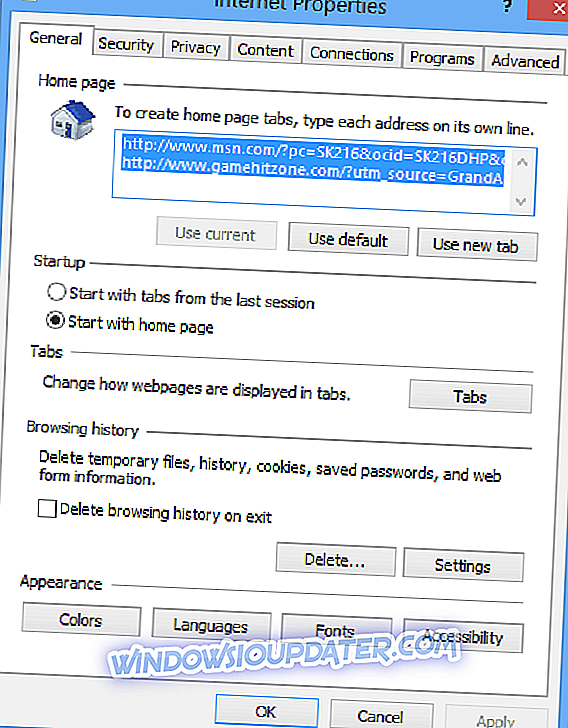
- Μεταβείτε στην καρτέλα Για προχωρημένους> Ρυθμίσεις
- Μεταβείτε στην επιλογή Επιτάχυνση γραφικών> ενεργοποίηση της δυνατότητας Χρησιμοποιήστε απόδοση λογισμικού αντί για απόδοση της GPU
- Μεταβείτε στον Πίνακα Ελέγχου> Επιλογές Internet> Ιδιότητες Internet για να διαμορφώσετε τις ρυθμίσεις εμφάνισης και σύνδεσης στο διαδίκτυο
- Καταργήστε την εγκατάσταση όλων των πρόσθετων και επεκτάσεων που εγκαταστήσατε στο πρόγραμμα περιήγησης.
- Επαναφέρετε τον Internet Explorer ακολουθώντας τα εξής βήματα:
- Μεταβείτε στο μενού Εργαλεία> Επιλογές Internet
- Κάντε κλικ στην καρτέλα Για προχωρημένους> πατήστε Επαναφορά
- Επανεγκαταστήστε το IE 11 αν δεν λειτούργησε τίποτα
- Εάν εξακολουθείτε να μην μπορείτε να χρησιμοποιήσετε το πρόγραμμα περιήγησης IE 11, μπορείτε να εγκαταστήσετε ένα διαφορετικό πρόγραμμα περιήγησης.
Έτσι, αν ξέρεις μια εργασία, θα χαρούμε να το ακούσουμε. Μέχρι τότε, θα παρακολουθούμε με προσοχή το θέμα και θα το ενημερώσουμε μία φορά και αν υπάρξει λύση εργασίας.